HTML5 आपको विज़िटर के वेब ब्राउज़र को ब्राउज़र में खोलने के बजाय PDF जैसी फ़ाइलें डाउनलोड करने के लिए बाध्य करने की अनुमति देता है। वैकल्पिक रूप से, आप अपनी पीडीएफ फाइलों को पेज के अंदर एम्बेड और प्रदर्शित कर सकते हैं, या वेब ब्राउज़र को बाहरी पीडीएफ व्यूअर खोलने के बजाय उन्हें प्रदर्शित करने दे सकते हैं।
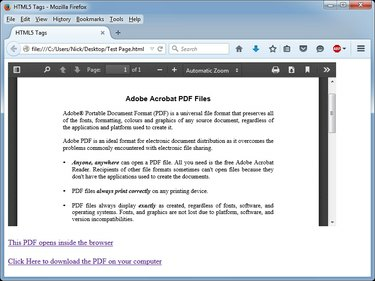
छवि क्रेडिट: मोज़िला की छवि सौजन्य
टिप
HTML5 सभी आधुनिक वेब ब्राउज़र द्वारा समर्थित है। यदि आपको HTML5 पृष्ठ देखने में समस्या आ रही है, अपडेट करें आपका वेब ब्राउज़र।
ब्राउज़र को पीडीएफ फाइल डाउनलोड करने के लिए मजबूर करना
चरण 1

छवि क्रेडिट: माइक्रोसॉफ्ट की छवि सौजन्य
में HTML फ़ाइल खोलें एचटीएमएल संपादक तुम्हारी पसन्द का। यदि आपके पास संपादक नहीं है, तो आप अपने वेब पेजों को संपादित करने के लिए विंडोज नोटपैड टेक्स्ट एडिटर का उपयोग कर सकते हैं।
दिन का वीडियो
उस स्थान का पता लगाएँ जहाँ आप दस्तावेज़ में हाइपरलिंक प्रदर्शित करना चाहते हैं। वेब पेज की सामग्री और टैग के बीच पाई जा सकती है।
चरण 2
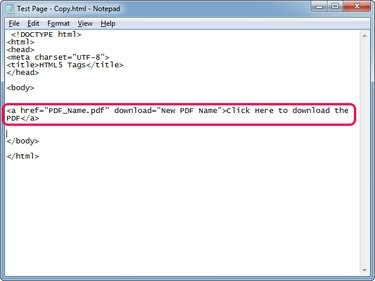
छवि क्रेडिट: माइक्रोसॉफ्ट की छवि सौजन्य
प्रकार पीडीएफ डाउनलोड करने के लिए यहां क्लिक करें एक नया हाइपरलिंक बनाने के लिए जो पीडीएफ को वेब ब्राउज़र में खोलने के बजाय डाउनलोड करता है।
"PDF_Name.pdf" को PDF के नाम से बदलें यदि फ़ाइल HTML फ़ाइल के समान फ़ोल्डर में है। यदि PDF किसी भिन्न फ़ोल्डर में है, तो फ़ाइल के पूर्ण पथ का उपयोग करें -- सी:\डाउनलोड\Sample.pdf, उदाहरण के लिए।
डाउनलोड पैरामीटर वेब ब्राउज़र को ब्राउज़र के एकीकृत PDF व्यूअर का उपयोग करके फ़ाइल को खोलने के बजाय उसे डाउनलोड करने के लिए बाध्य करता है। आप "नया पीडीएफ नाम" के स्थान पर पीडीएफ के लिए एक अर्थपूर्ण नाम टाइप कर सकते हैं -- ब्राउज़र फ़ाइल को सहेजते समय इस नाम का उपयोग करता है। नाम बदलना तब उपयोगी होता है जब आपकी पीडीएफ़ सर्वर पर स्वचालित रूप से उत्पन्न होती है और इसमें लंबे, अर्थहीन नाम होते हैं।
अपने स्वयं के एंकर टेक्स्ट के साथ "पीडीएफ डाउनलोड करने के लिए यहां क्लिक करें" को बदलें, जो लिंक का दृश्यमान, क्लिक करने योग्य हिस्सा है।
टिप
- "नया पीडीएफ नाम" भाग वैकल्पिक है; इसका उपयोग केवल तभी करें जब आप पीडीएफ को एक अलग नाम देना चाहते हैं जब आगंतुक इसे डाउनलोड करता है।
- फ़ाइल का नाम बदले बिना ब्राउज़र को पीडीएफ़ डाउनलोड करने के लिए बाध्य करने के लिए, निम्न कोड का उपयोग करें: पीडीएफ डाउनलोड करने के लिए यहां क्लिक करें
चरण 3

छवि क्रेडिट: मोज़िला की छवि सौजन्य
दबाएँ Ctrl-एस वेब पेज में परिवर्तनों को सहेजने के लिए और फिर वेब ब्राउज़र में पेज खोलकर नए हाइपरलिंक का परीक्षण करें। नए लिंक पर क्लिक करें और ब्राउजर आपको फाइल को सेव करने के लिए कहता है।
ब्राउज़र के अंदर पीडीएफ को एम्बेड या खोलना
PDF एम्बेड करना
वेब पेज में पीडीएफ फाइल को एम्बेड करके, आप एक कंटेनर के अंदर फाइल की सामग्री को प्रदर्शित करते हैं।
टिप
- आगंतुक पीडीएफ को स्क्रॉल कर सकते हैं और इसे नए टैब में खोले बिना या अपने पीसी पर डाउनलोड किए बिना पढ़ सकते हैं।
- आप कंटेनर की ऊंचाई और चौड़ाई निर्दिष्ट कर सकते हैं।
चरण 1
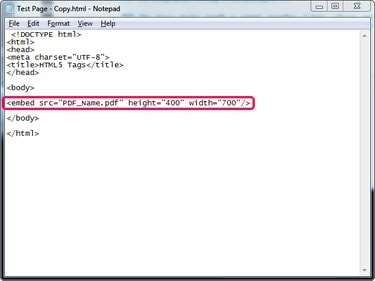
छवि क्रेडिट: माइक्रोसॉफ्ट की छवि सौजन्य
वेब पेज को नोटपैड या HTML संपादक में खोलें और और टैग के बीच कहीं भी टाइप करें एम्बेड पीडीएफ फाइल।
"PDF_Name.pdf" बदलें" आपकी फ़ाइल के नाम के साथ या फ़ाइल के पूर्ण पथ के साथ यदि PDF HTML फ़ाइल से भिन्न फ़ोल्डर में स्थित है।
"height_in_pixels" और "width_in_pixels" को उस ऊंचाई और चौड़ाई से बदलें, जिसे आप कंटेनर में रखना चाहते हैं।
चरण 2
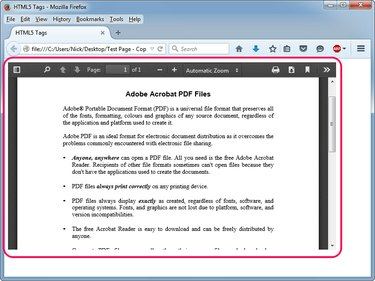
छवि क्रेडिट: मोज़िला की छवि सौजन्य
दबाएँ Ctrl-एस वेब पेज में परिवर्तनों को सहेजने के लिए और फिर वेब ब्राउज़र में पेज खोलकर एम्बेडेड पीडीएफ का परीक्षण करें।
ब्राउज़र के अंदर PDF खोलना
वेब ब्राउज़र के अंदर एक बनाकर पीडीएफ खोलें हाइपरलिंक डाउनलोड पैरामीटर के बिना: यहाँ क्लिक करें. वेब ब्राउज़र अपने अंतर्निहित पीडीएफ व्यूअर का उपयोग करके फ़ाइल खोलता है; यह केवल विज़िटर को फ़ाइल डाउनलोड करने के लिए प्रेरित करता है यदि व्यूअर अक्षम है या खराब है।
टिप
पीडीएफ को नए टैब या विंडो में खोलने के लिए, हाइपरलिंक में लक्ष्य पैरामीटर जोड़ें। एक उदाहरण: यहाँ क्लिक करें.




